windows11 直接进入bios怎么办 联想Win11电脑如何快速进入BIOS
更新时间:2024-04-15 17:02:06作者:xiaoliu
想要在Windows 11系统中直接进入BIOS并非难事,对于使用联想Win11电脑的用户来说,更是可以通过简单的步骤快速进入BIOS设置界面,不论是需要调整系统设置或进行硬件检测,进入BIOS都是必不可少的操作。接下来就让我们一起来了解一下联想Win11电脑如何快速进入BIOS吧。
联想Win11电脑进入BIOS方法
1. 重启windows11联想笔记本电脑,当电脑显示Lenvo图标加载的时候。

2. 持续按下F2或者Fn+F2键热键。

3. 一直按到进入BIOS界面即可。
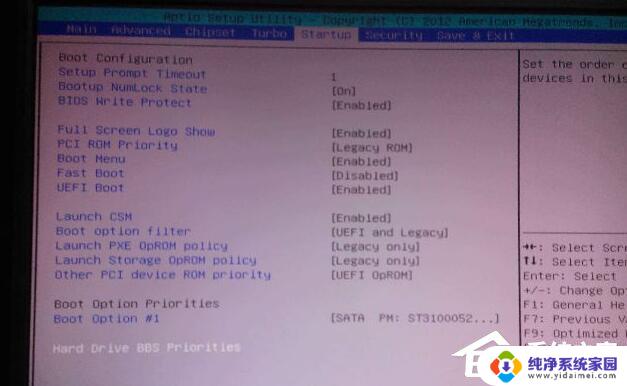
其他方法
联想台式机/一体机,开机出现 LENOVO 之后连续敲击 “F1” 键,即可进入BIOS。
笔记本特殊进入BIOS方法,电脑关机状态。按“NOVO按钮”(即联想一键恢复按钮),选择 BIOS Setup,即可进入BIOS。备注:不同型号机器 NOVO按钮位置不同,具体以机器为准。可以查看产品说明书。
以上就是Windows 11直接进入BIOS的解决方法,如果你遇到了这种情况,你可以按照以上步骤来解决问题,非常简单快速。
windows11 直接进入bios怎么办 联想Win11电脑如何快速进入BIOS相关教程
- win11进入电脑bios 怎么进入笔记本电脑的bios
- win11进入bios按什么键 win11 bios进入快捷键
- win11电脑启动太快无法进入bios 解决电脑开机速度过快导致无法进入BIOS的方法
- win11电脑启动无限进入bios 电脑开机无限进入BIOS解决方法
- bios怎么进入win11 win11进入bios设置方法
- windows11怎么进bios win11 bios设置方法
- win11pass进入 Windows11跳过登录界面直接进入桌面的最新方法
- win11如何开机直接进入系统 正版win11首次开机跳过登录直接进入桌面的方法
- win11怎么进入磁盘管理界面 Win11如何快速打开磁盘管理教程
- win11如何锁定主页 Win11开机直接进入桌面技巧
- win11如何关闭协议版本6 ( tcp/ipv6 ) IPv6如何关闭
- win11实时防护自动开启 Win11实时保护老是自动开启的处理方式
- win11如何设置网页为默认主页 电脑浏览器主页设置教程
- win11一个屏幕分四个屏幕怎么办 笔记本如何分屏设置
- win11删除本地账户登录密码 Windows11删除账户密码步骤
- win11任务栏上图标大小 win11任务栏图标大小调整方法